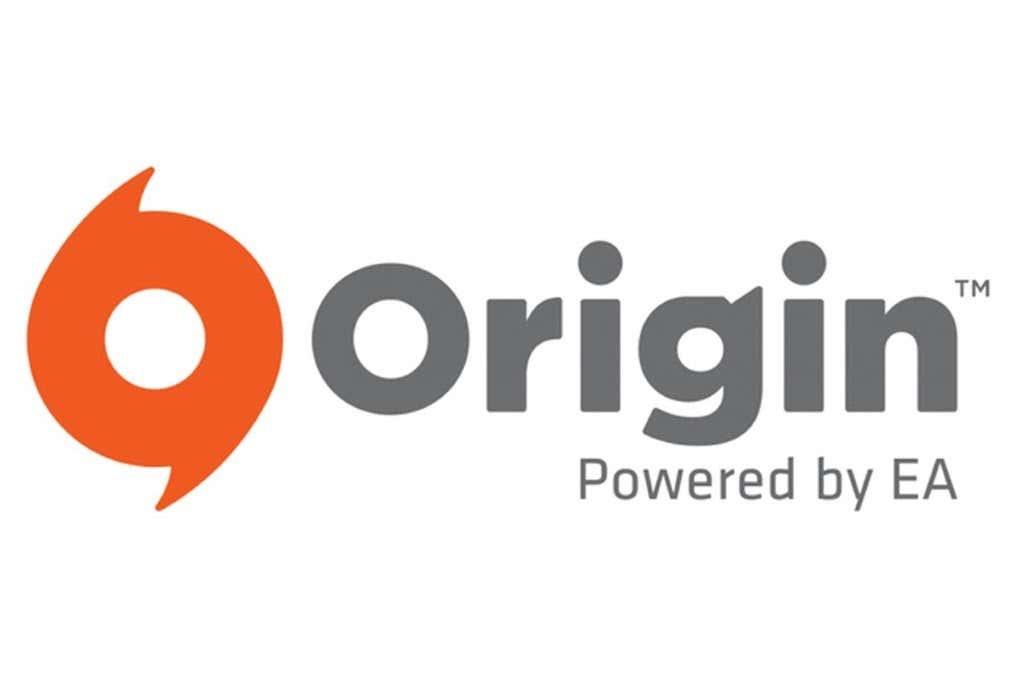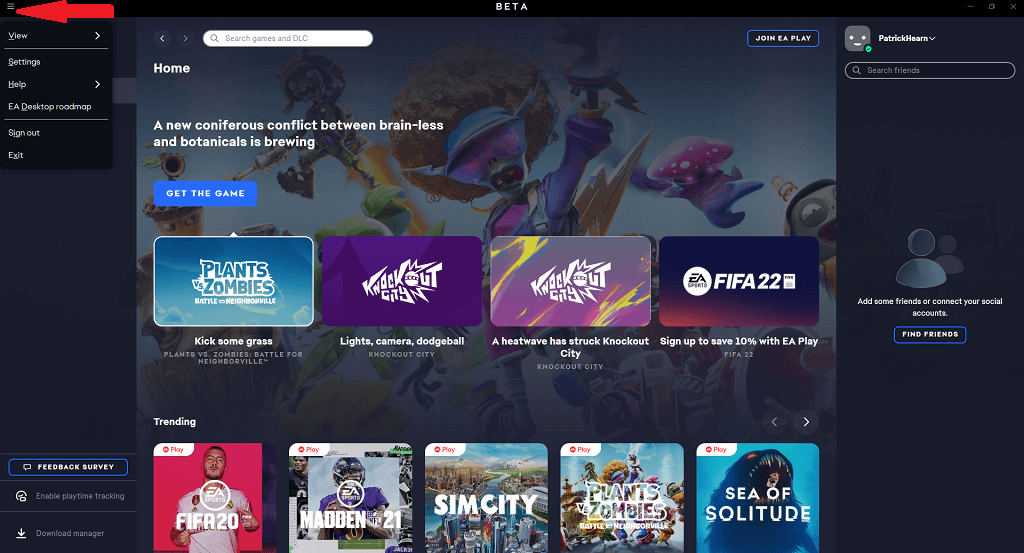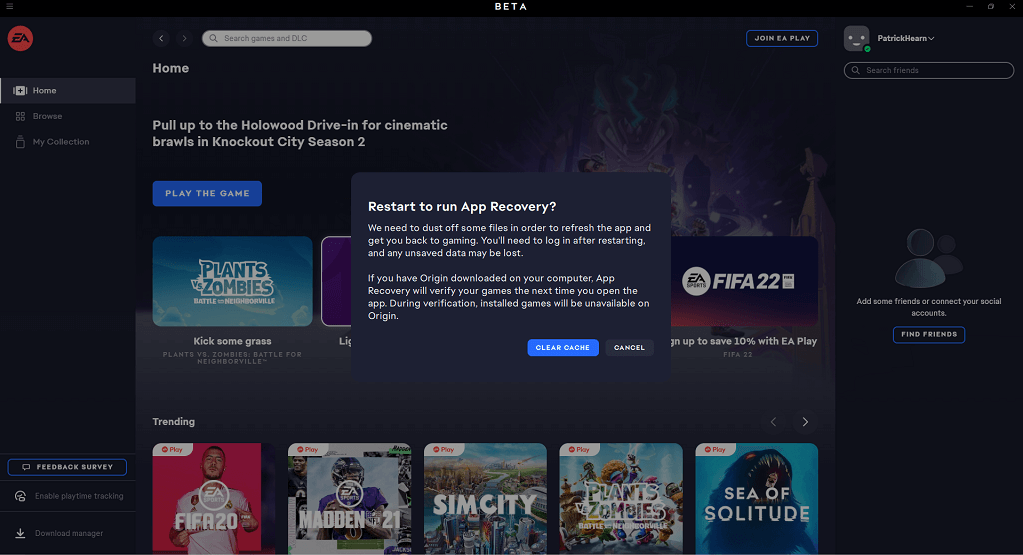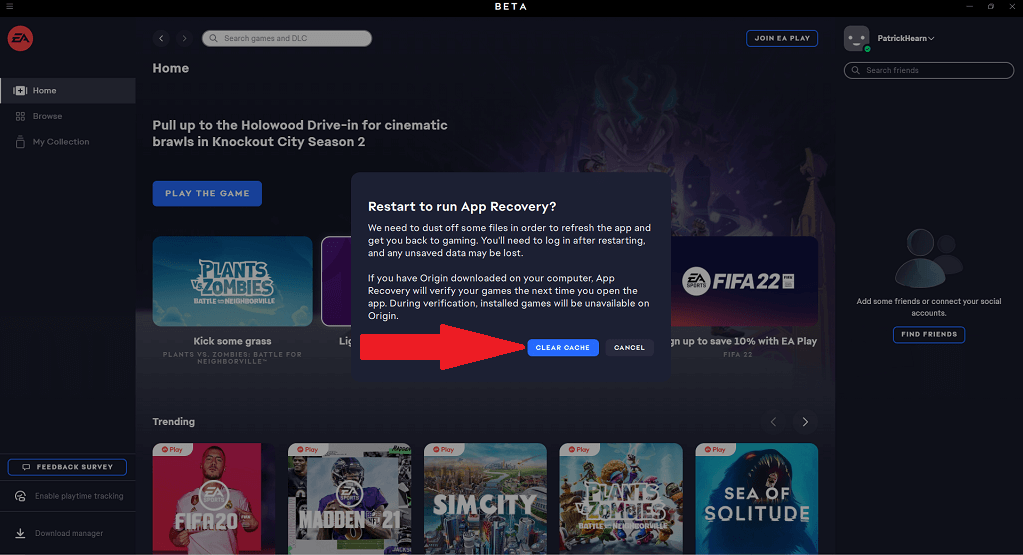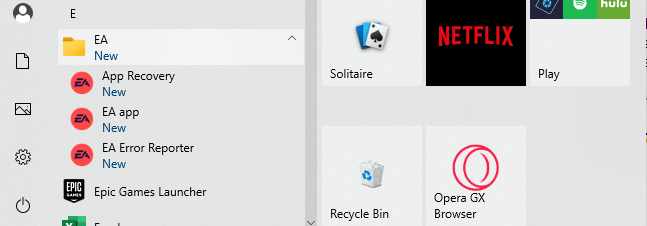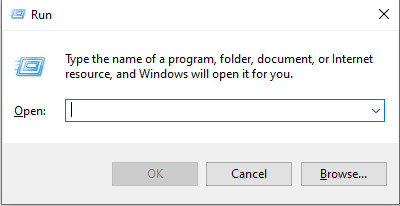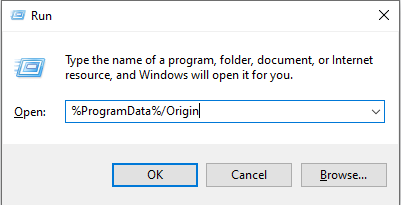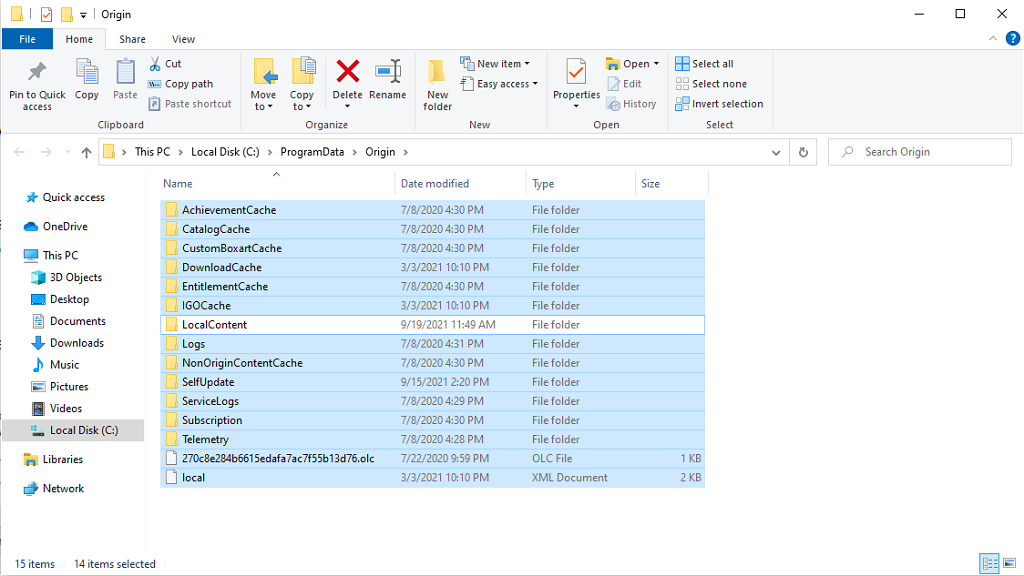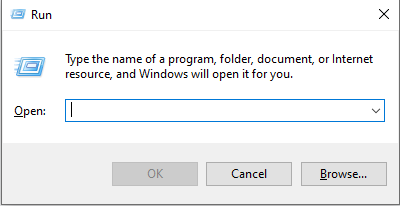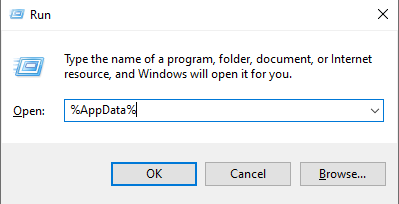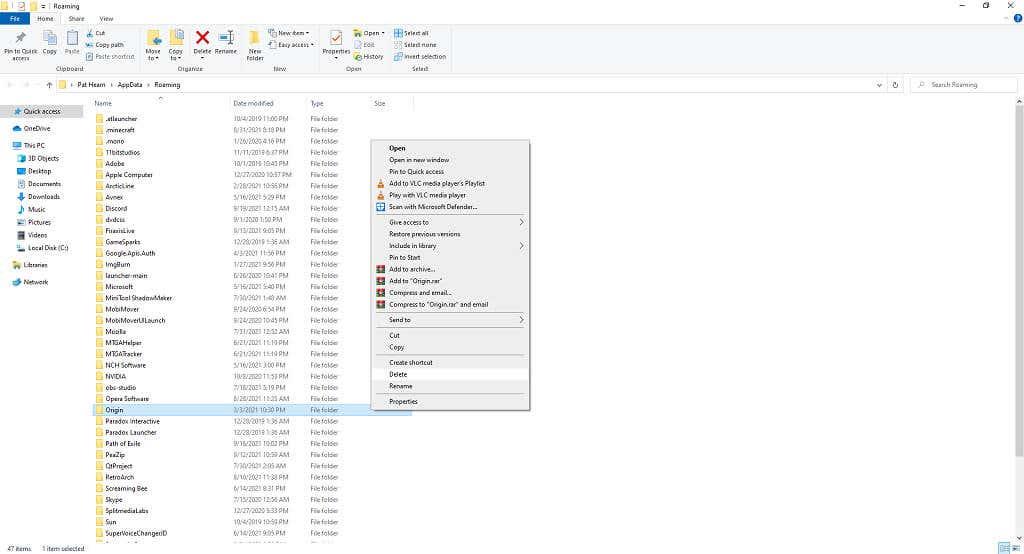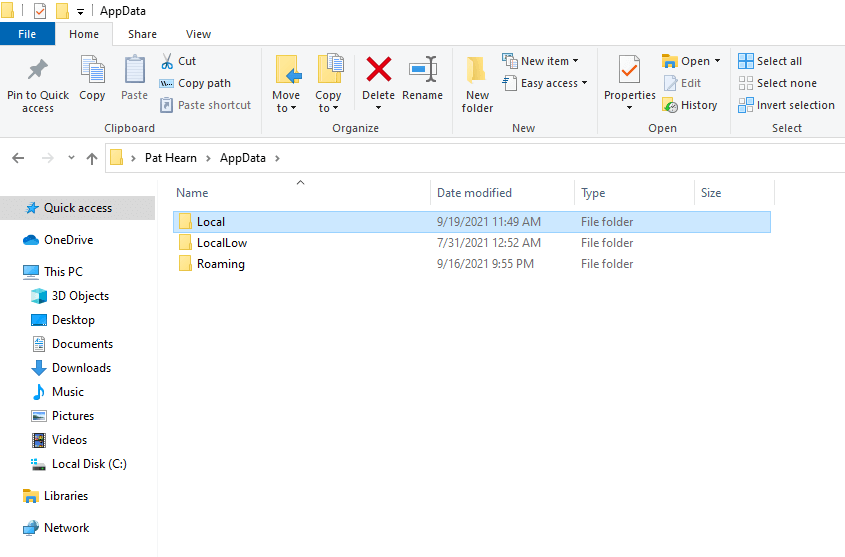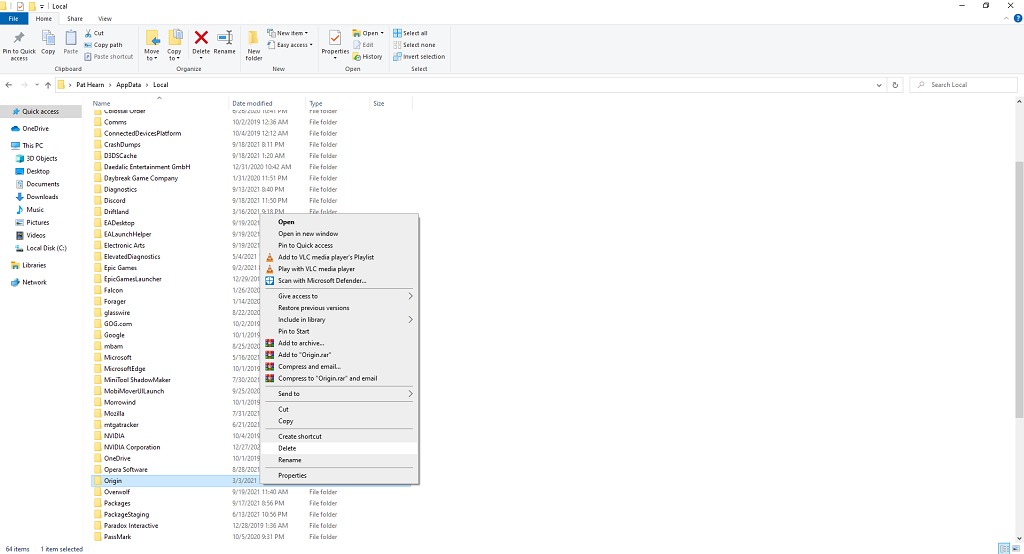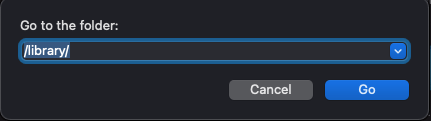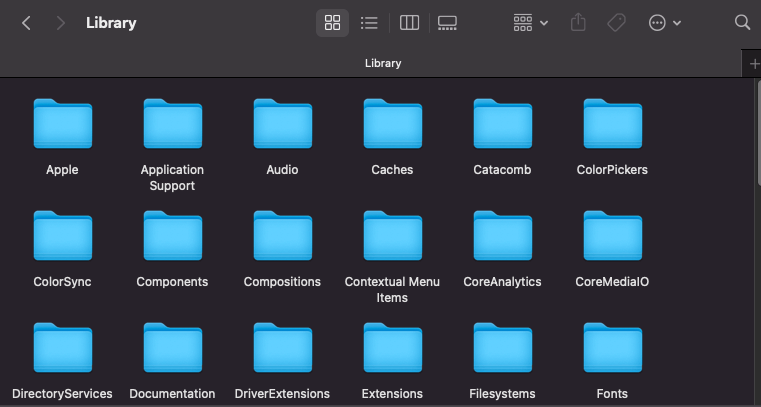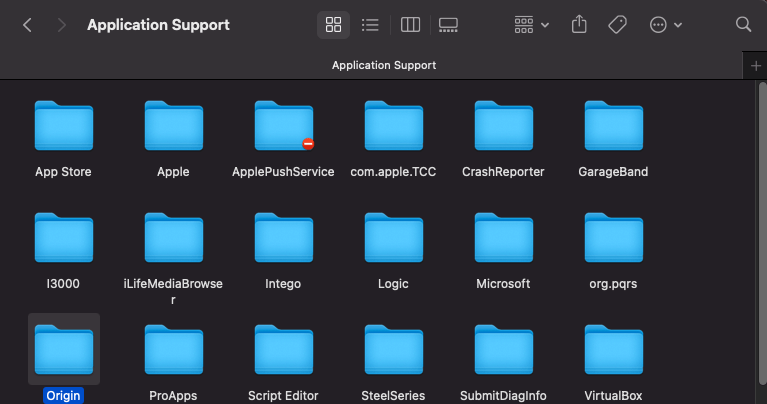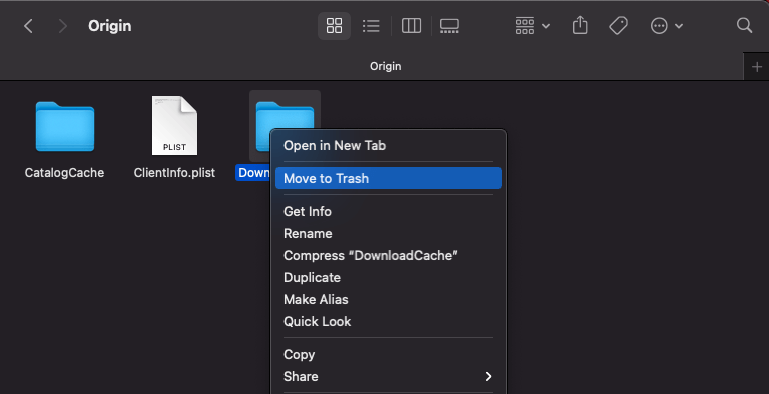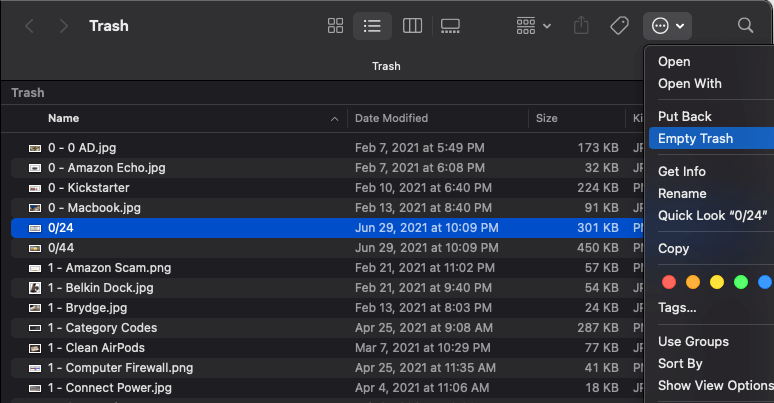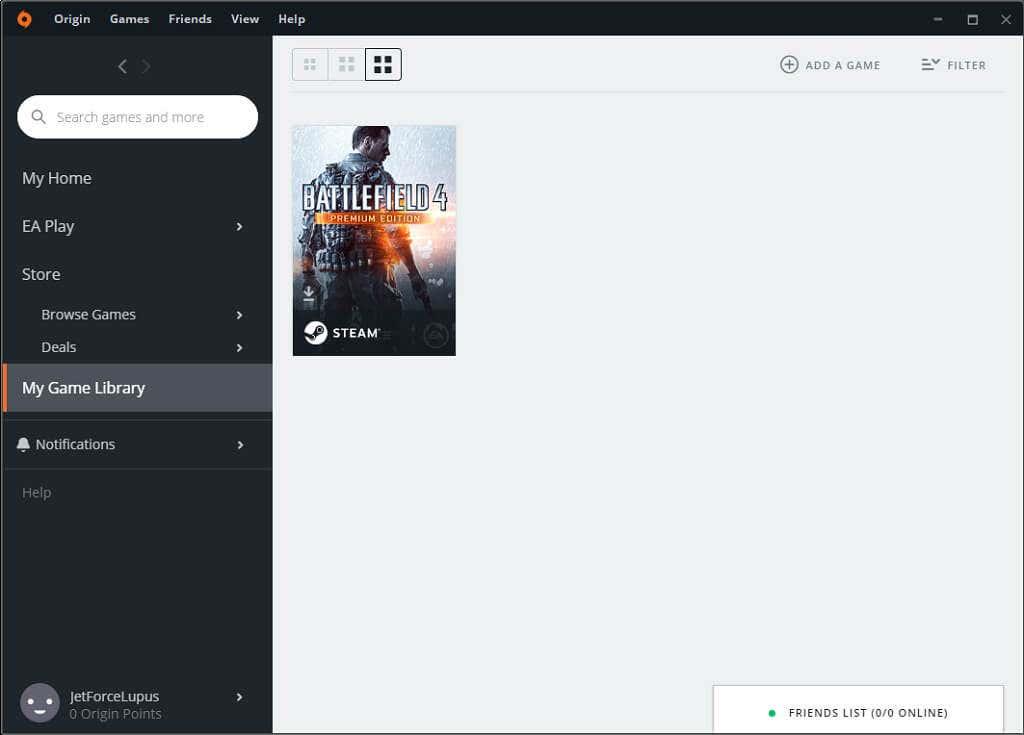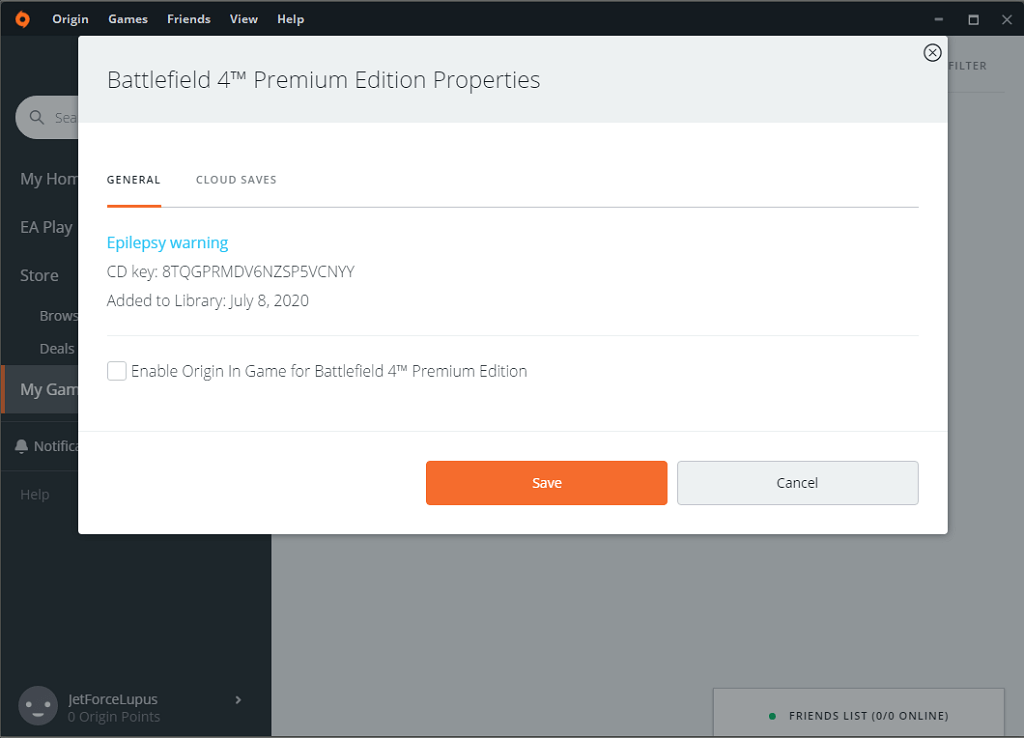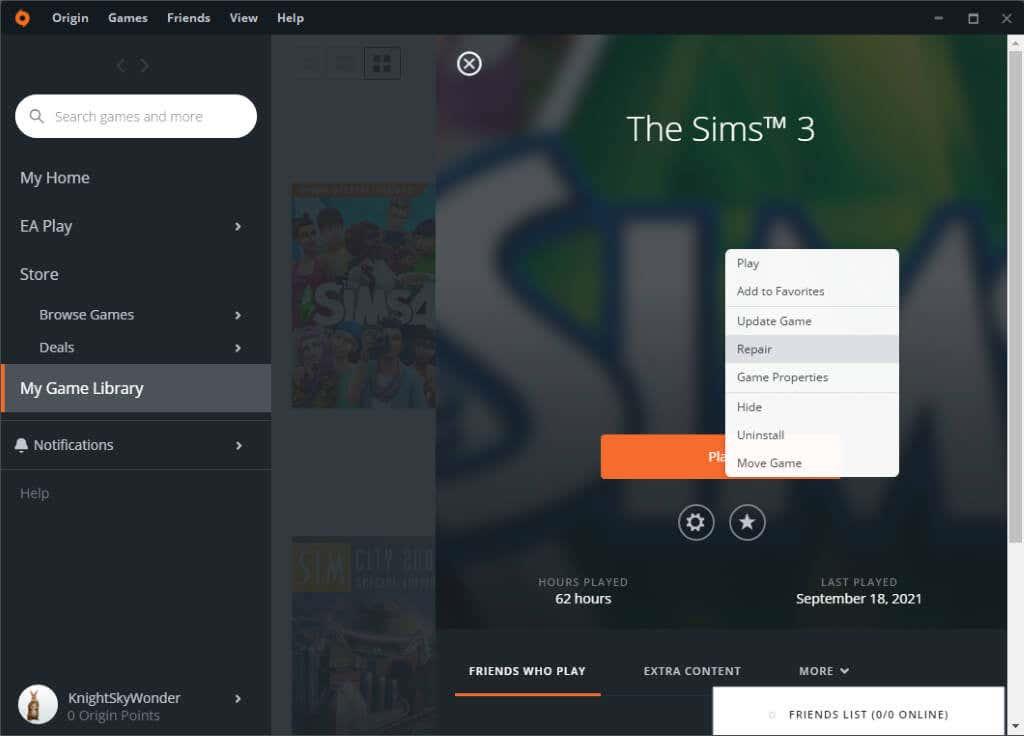Origin és la resposta d'EA a Steam, però qualsevol que s'autodevingui un jugador de PC sap que no és comparable. Origin sovint s'acompanya d' errors estranys , sobretot si esteu intentant reproduir títols més antics en un sistema operatiu més modern. La bona notícia és que hi ha una manera relativament senzilla de corregir molts d'aquests problemes: esborrar la memòria cau d'Origin.
Esborrar la memòria cau és un procés senzill que qualsevol pot fer, i esborrarà les dades danyades o fallades que, d'altra manera, podrien provocar errors. Si trobeu que Origin no llançarà els vostres títols (o simplement no respon quan intenteu reproduir alguna cosa), comenceu la resolució de problemes esborrant la memòria cau.
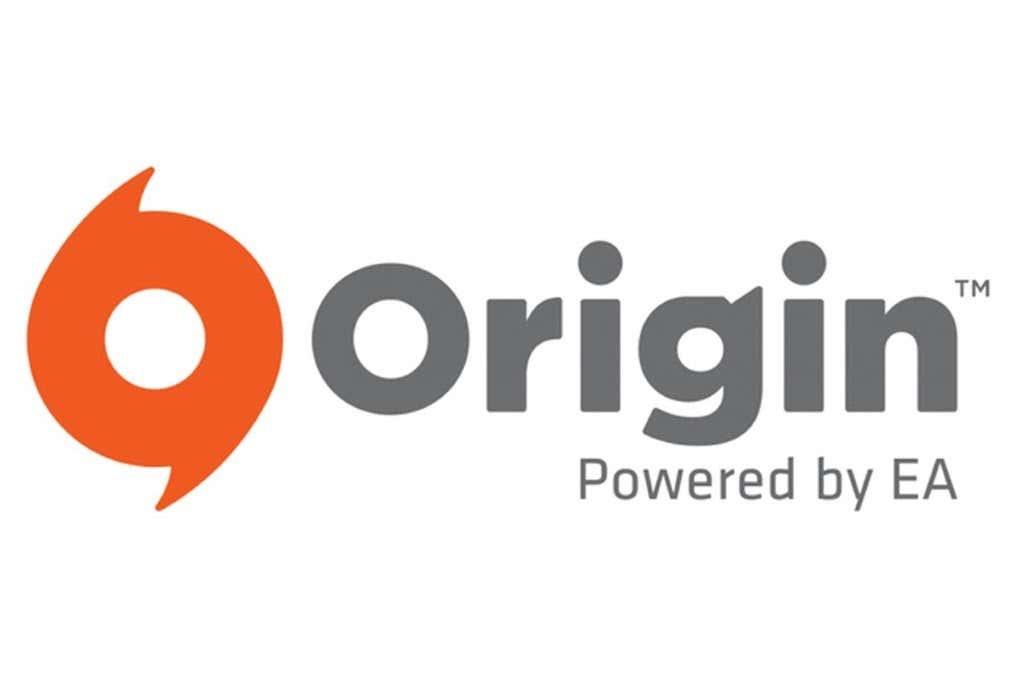
Com esborrar la memòria cau d'origen
Si Origin s'està executant, tanqueu-lo abans d' esborrar la memòria cau .
Com esborrar la memòria cau mitjançant EA Desktop
L'aplicació EA Desktop està actualment en beta oberta. Si l'utilitzeu en comptes d'Origin, esborrar la memòria cau és tan senzill com seleccionar algunes opcions.
- Obriu l' aplicació EA Desktop i seleccioneu els tres guions a l'extrem superior esquerre de la pantalla.
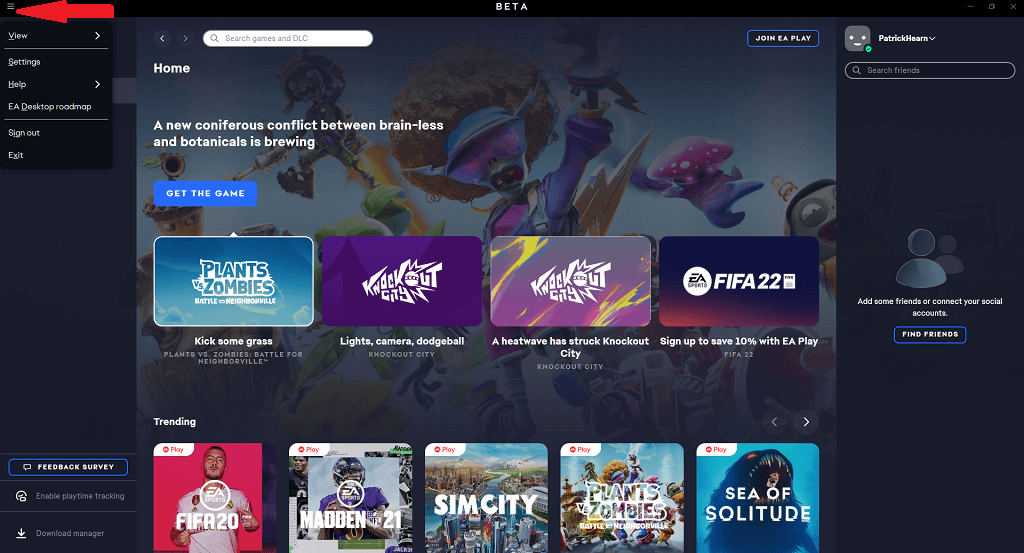
- Seleccioneu Ajuda > Recuperació d'aplicacions.
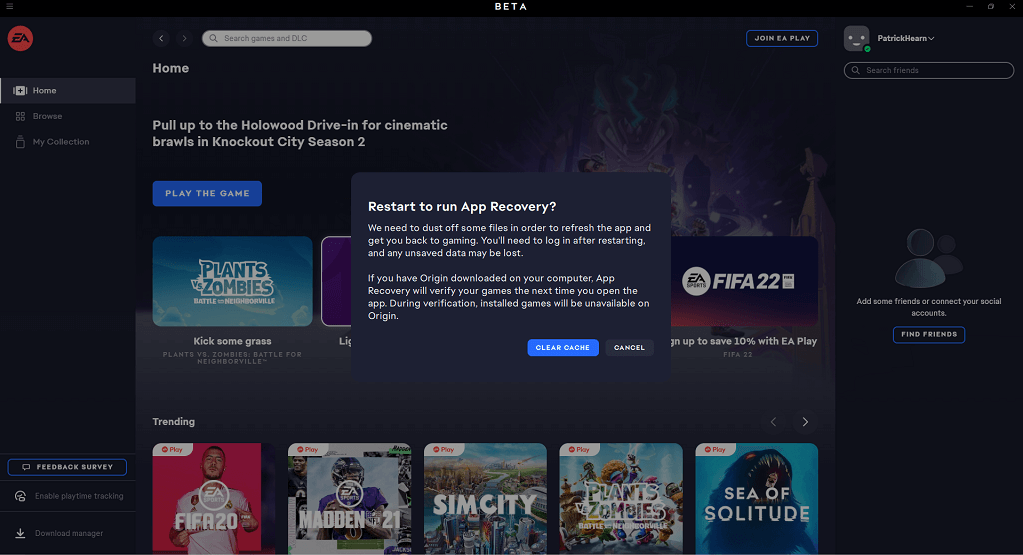
- Seleccioneu Esborra la memòria cau.
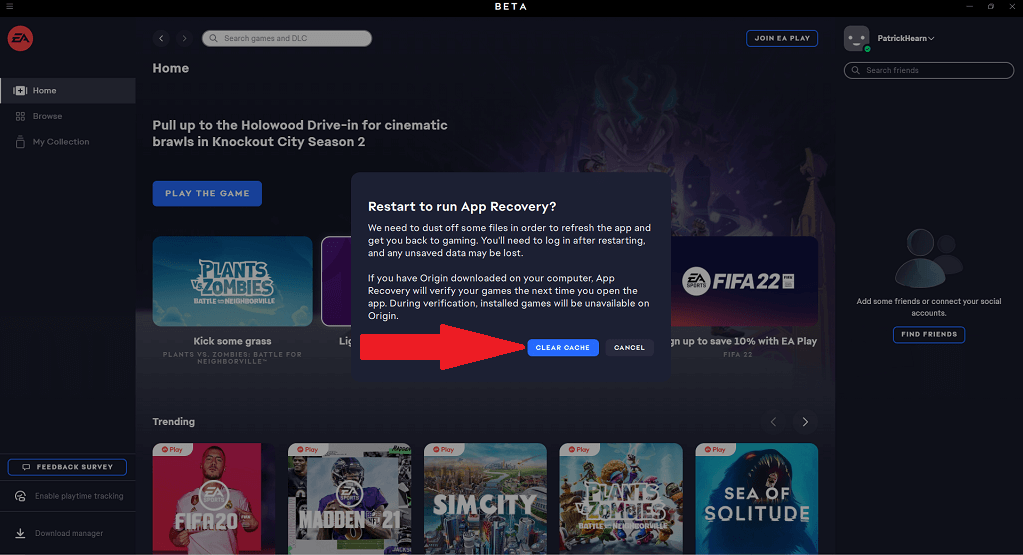
Això reiniciarà l'aplicació i esborrarà la memòria cau, solucionant un gran nombre de petits errors i errors a l'aplicació. Tingueu en compte que EA Desktop encara està en beta oberta, de manera que hi ha possibles conflictes de programari i errors que encara no s'han resolt del tot.
També podeu fer-ho obrint el menú Inici > EA > Recuperació d'aplicacions. Realitzarà la mateixa funció sense necessitat d'obrir l'aplicació completament.
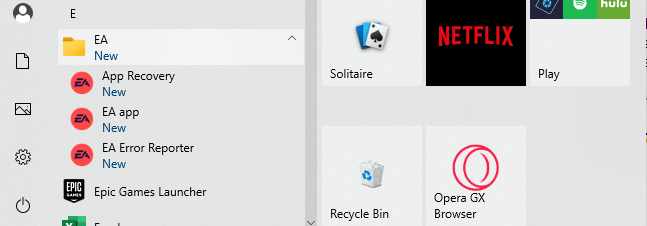
Com esborrar la memòria cau a través d'Origin
Si, com la majoria de la gent, encara utilitzeu l'aplicació Origin tradicional, esborrar la memòria cau és una mica més complicat (però encara es pot fer fàcilment).
- Tanqueu Origin i garantiu que no hi ha més processos en execució obrint el Gestor de tasques i finalitzant els processos relacionats que hi trobeu.
- Escriviu Windows + R o cerqueu Executar a la barra de cerca de Windows.
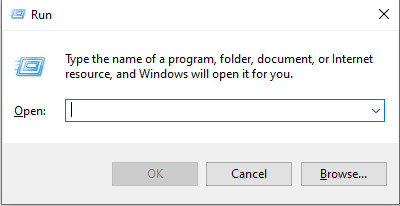
- Introduïu %ProgramData%/Origin i seleccioneu D' acord.
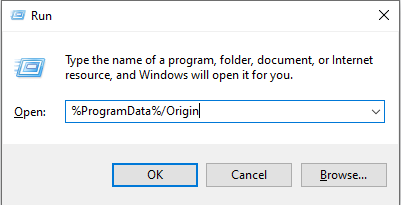
- A la carpeta que apareix, suprimiu-ho tot excepte LocalContent.
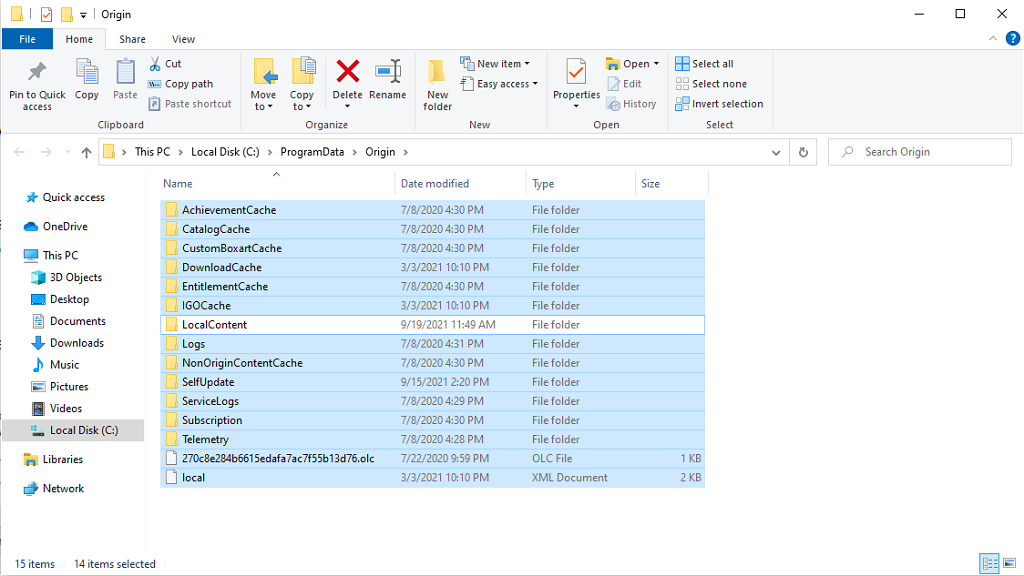
- Introduïu Windows + R o cerqueu Executar de nou.
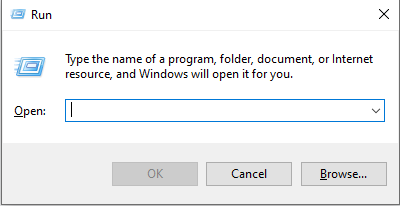
- Introduïu %AppData% i seleccioneu D' acord.
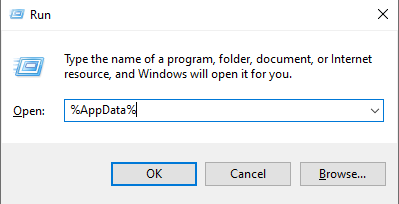
- Això obrirà una subcarpeta anomenada Itinerància. Seleccioneu i suprimiu la carpeta Origen .
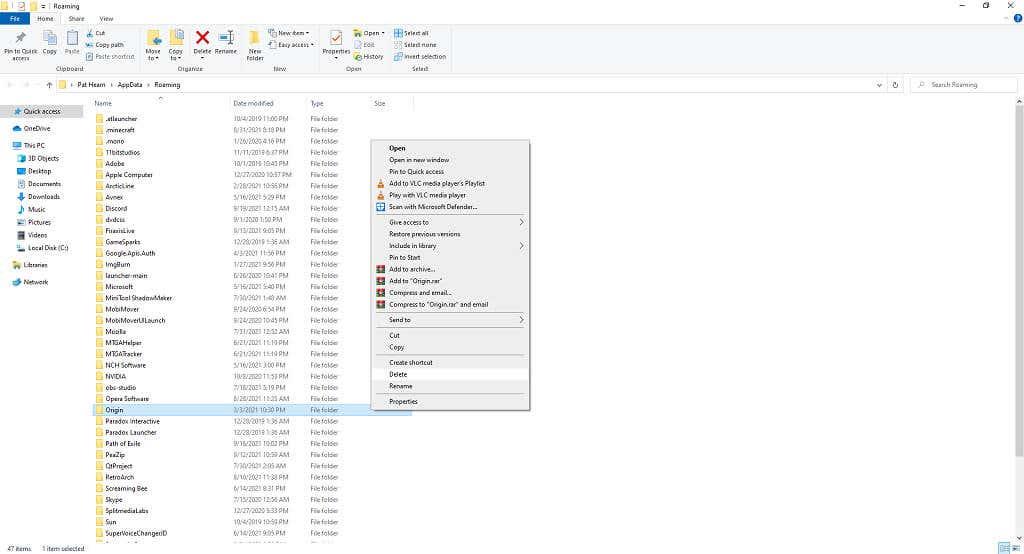
- Mireu la barra de navegació dins de la carpeta de fitxers. Seleccioneu AppData i, a continuació, seleccioneu Local.
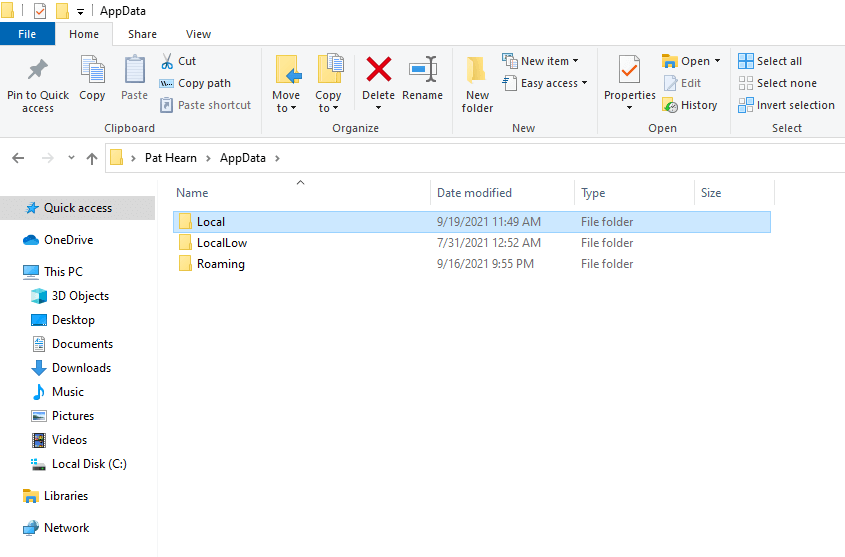
- Seleccioneu i suprimiu la carpeta Origen dins de Local.
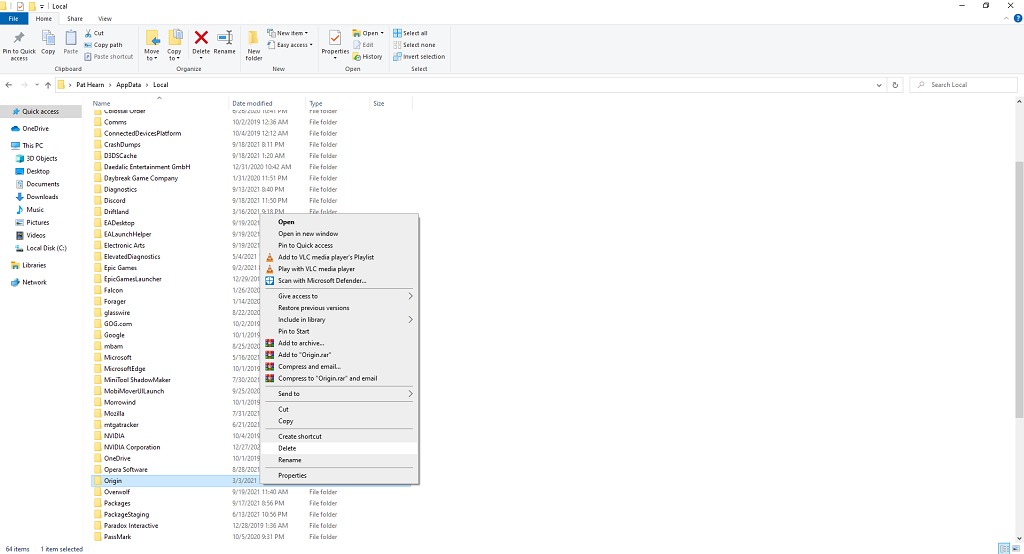
- Reinicieu el vostre ordinador.
Aquest procés esborra les dades de configuració emmagatzemades i ajudarà a eliminar errors que poden provocar que els vostres jocs no s'iniciïn o funcionin malament dins del mateix Origin.
Com esborrar la memòria cau d'origen a Mac
Si sou principalment un usuari de Mac, esborrar la memòria cau es fa encara més complicat. No és difícil, però és tediós.
- Obriu el cercador.
- Seleccioneu Vés > Vés a la carpeta .

- Escriviu /Biblioteca/ i seleccioneu Vés.
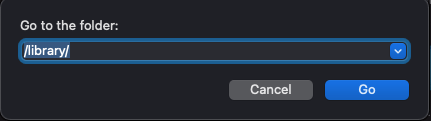
- Seleccioneu Suport d'aplicacions.
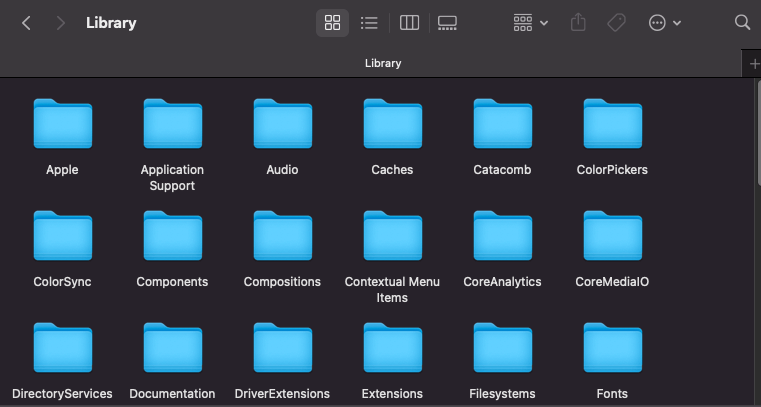
- Seleccioneu Origen.
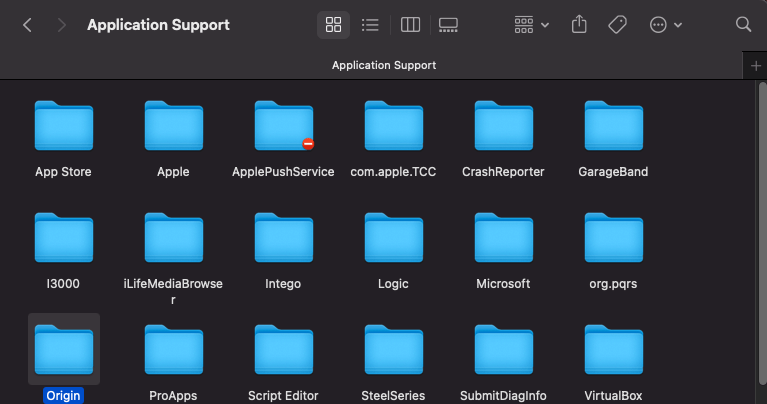
- Seleccioneu i suprimiu DownloadCache.
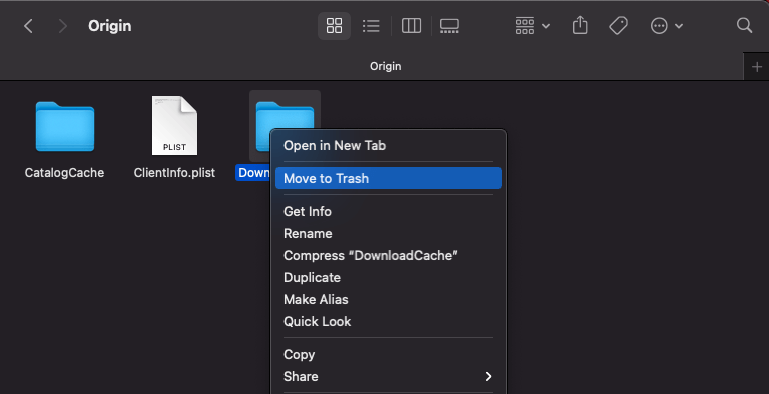
- Buida les escombraries.
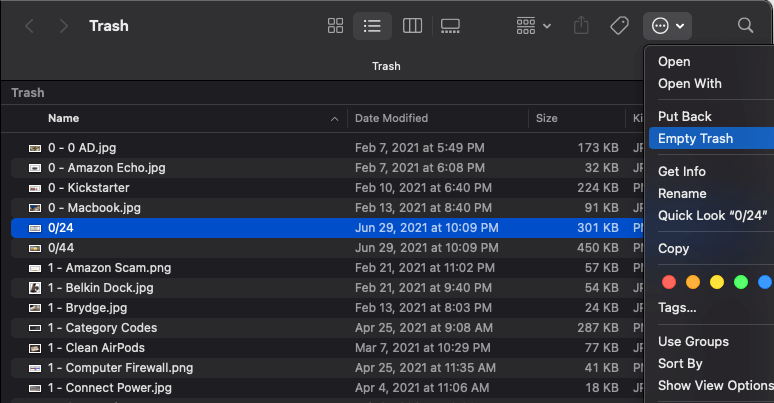
És vital que buideu la paperera al final del procés per acabar d'esborrar la memòria cau d'Origin. Aleshores, hauríeu de reiniciar el vostre Mac i tornar a iniciar Origin.
Passos addicionals de resolució de problemes
Si esborrar la memòria cau no soluciona el problema, hi ha uns quants passos addicionals que podeu fer.
Desactiva Origin al joc
Origin inclou una superposició al joc que et permet accedir a la llista dels teus amics, però s'ha demostrat que causa problemes amb alguns jocs. Si teniu problemes per llançar un títol, desactiveu aquesta funció.
- Obriu Origin > La meva biblioteca de jocs.
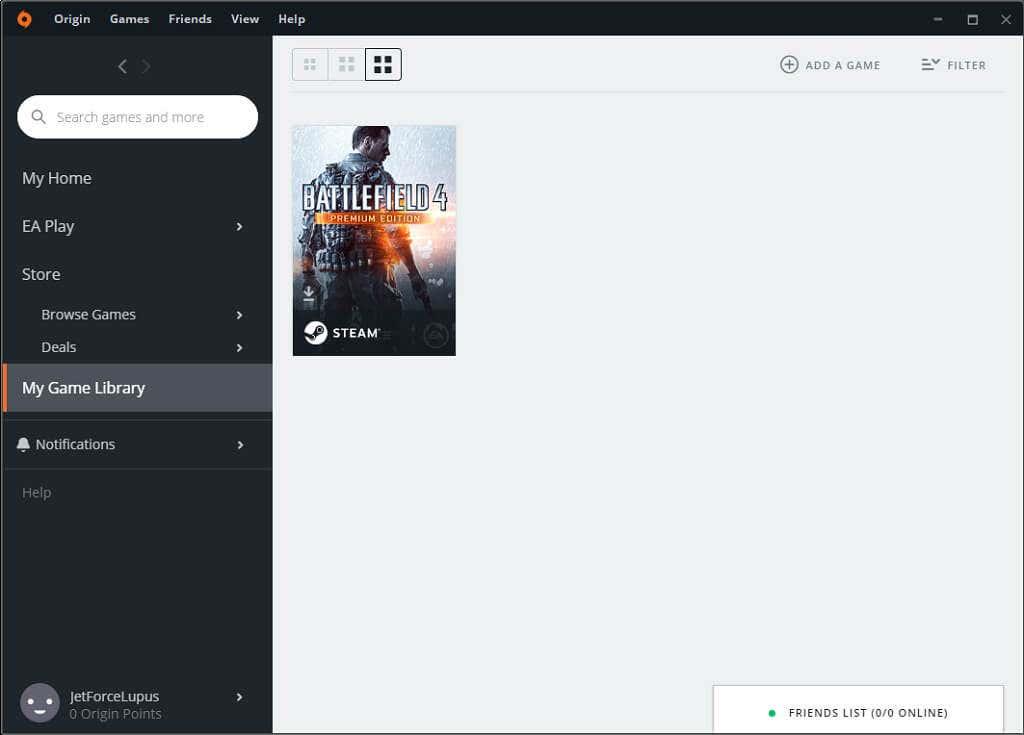
- Feu clic amb el botó dret al joc i seleccioneu Propietats del joc i , a continuació, desmarqueu la casella per desactivar Origin In-Game.
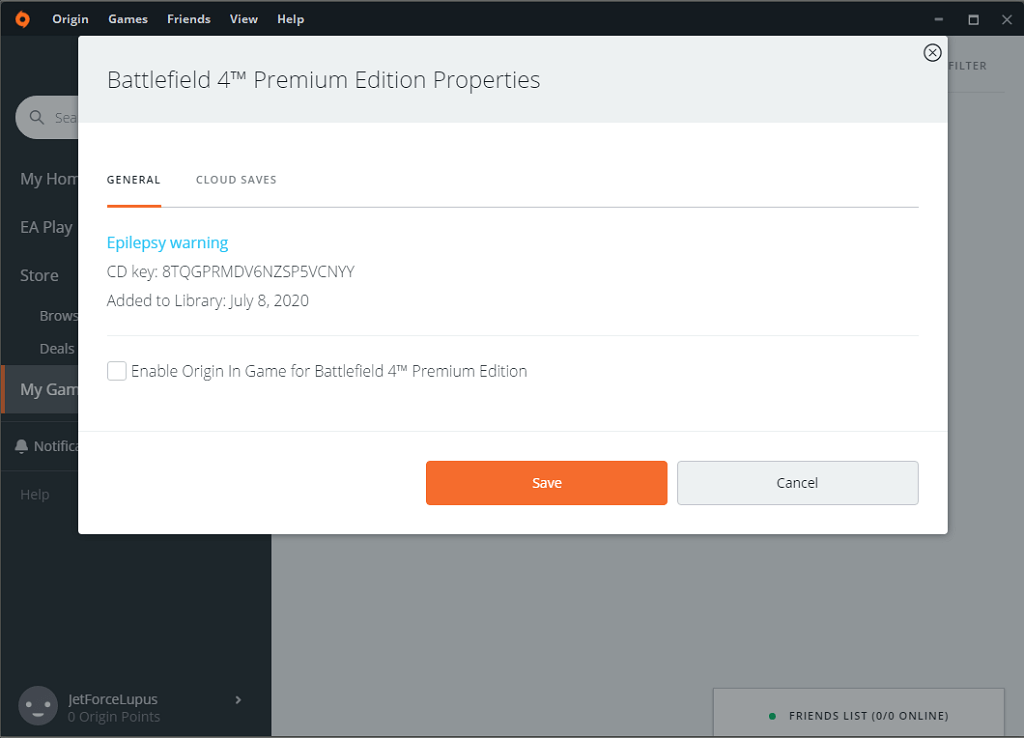
Repara els fitxers del joc
Origin té un servei de reparació integrat que corregeix molts dels problemes més habituals dels jocs.
- Obriu Origin > La meva biblioteca de jocs.
- Seleccioneu el títol del problema i, a continuació, seleccioneu l'engranatge que hi ha a sota del seu joc i, a continuació, trieu Repara.
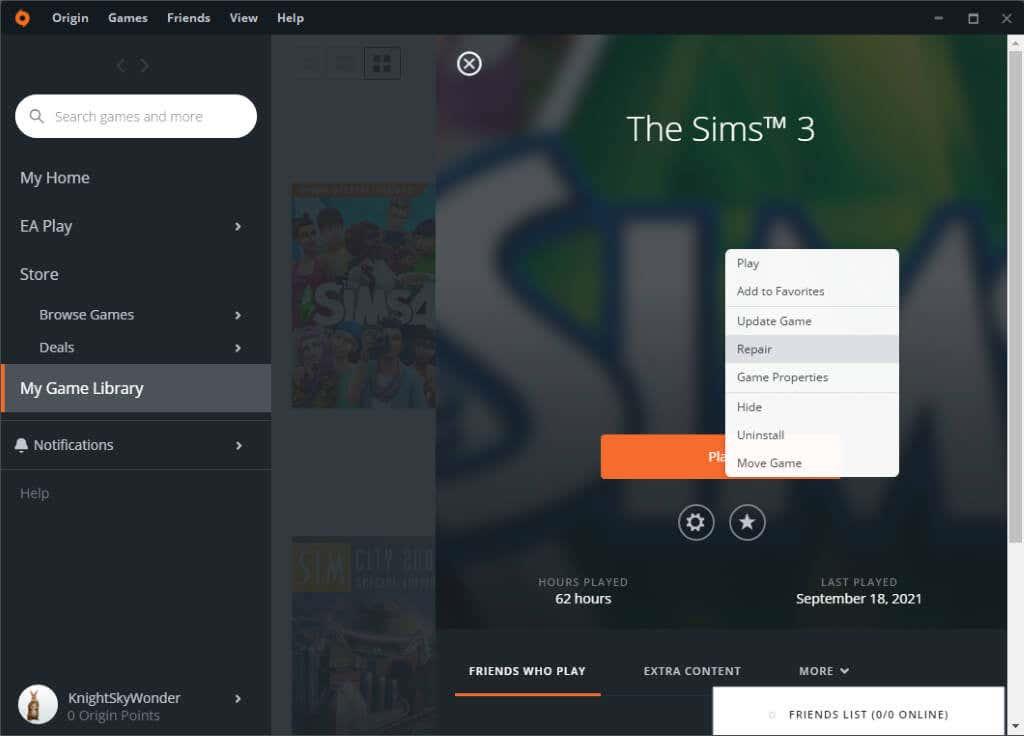
Origin passarà per un procés on tornarà a baixar els fitxers rellevants abans de reiniciar-se. Després d'això, prova d'iniciar el teu joc.
Origin és la plataforma principal per als títols d'EA, però de vegades trobareu dificultats per llançar jocs, sobretot si originalment van sortir en un sistema operatiu anterior. Els Sims 3 és només un exemple d'un joc que és increïblement tediós per executar-se a Windows 10 sense modificar la configuració.
La bona notícia és que algunes solucions ràpides, com esborrar la memòria cau o executar el servei de reparació d'Origin, us permetran tornar als vostres jocs preferits en molt poc temps.